میک پر توثیق کی غلطی کیلئے ہولڈ کو ازالہ کرنا (04.27.24)
اگر آپ کے پاس USB پرنٹر ہے تو ، اسے اپنے نیٹ ورک پر شیئر کرنا فرقہ پرست پرنٹر بنانے کا ایک آسان ترین طریقہ ہے۔ اس طرح ، ایک ہی نیٹ ورک سے جڑے دوسرے صارف بھی آلہ کو میٹریل پرنٹ کرنے کے لئے استعمال کرسکتے ہیں۔ جب تک آپ کے پاس صحیح سامان موجود ہو ، یہ تشکیل کرنا آسان ہے۔ ونڈوز کمپیوٹرز کے ل you ، آپ اسے ترتیبات یا کنٹرول پینل کے ذریعہ تشکیل دے سکتے ہیں۔ اگر آپ میک صارف ہیں تو ، آپ پرنٹرز & عمومی ایپ استعمال کرسکتے ہیں۔ اس کو ترتیب دینے کے لئے اسکینرز۔
ایک بار جب آپ نے مشترکہ پرنٹر انسٹال کرلیا تو کوئی بھی اسے استعمال کرکے پرنٹ کرسکتا ہے۔ تاہم ، ایسے وقت بھی ہو سکتے ہیں جب آپ کامیابی کے ساتھ چھاپ رہے ہوں گے لیکن پھر نوکریاں قطار میں پھنس گئیں اور پرنٹر کو نہیں بھیجی گئیں۔ ہوسکتا ہے کہ آپ اپنی پرنٹ نوکری کو اس آلے تک دیکھ لیں ، لیکن پھر یہ کسی وجہ سے پرنٹ کی قطار میں کھڑا ہوجاتا ہے ، ساتھ ہی ایک خامی پیغام یہ بھی کہتے ہیں کہ ملازمت توثیق کے ل held رکھی گئی ہے۔
یہ مسئلہ مختلف منظرناموں میں متعدد وجوہات کی بناء پر پیش آسکتا ہے ، لیکن دوسرے پرنٹر کی غلطیوں کی طرح ، عام طور پر اس کو کچھ فوری ایڈجسٹمنٹ کے ساتھ بھی ٹھیک کیا جاسکتا ہے۔ اگر آپ میک پر "ہولڈ فار استنٹیفیکیشن" کی غلطی سے پھنس گئے ہیں تو ، اس گائڈ کو آپ قدم بہ قدم اسے حل کرنے میں مدد کریں۔
میک پر "تصدیق کے ل Hold رکھو" کیا ہے؟کبھی کبھی ، ایک میک ، نوکری پرنٹ قطار ونڈو میں "تصدیق کے لئے ہولڈ" کے پیغام کے ساتھ توقف کرتی دکھائی دیتی ہے۔ یہ غلطی اس بات کی نشاندہی کرتی ہے کہ میک فراہم کردہ اسناد کو سرور کے ذریعہ جس سے رابطہ کررہا ہے اسے مسترد کردیا جارہا ہے۔

یہ پیغام اکثر اس پرنٹر سے مکمل طور پر غیر متعلق ہوتا ہے جس کا آپ استعمال کررہے ہیں۔ عام طور پر ، اگر آپ کو یہ غلطی نظر آتی ہے تو ، یہ خود پرنٹر کی بجائے پرنٹ قطار کی OS- سطح کی توثیق کے بارے میں ہے۔
علامت یہ تھی کہ مقامی ایڈمن اکاؤنٹ (جو مائیکروسافٹ ڈاٹ کام اکاؤنٹ ہے ، میرے ای میل ایڈریس / پاس ورڈ کے ساتھ) کے ساتھ توثیق کرنے کے بعد بھی اور صارف کو لاگ ان کے لئے مسلسل اشارہ کیا جائے گا / موجاوی میں مقامی پرنٹ کی حیثیت پیدا ہوگی۔ 'توثیق کے لئے ہولڈ'۔ 'مہمان' لاگ ان کو استعمال کرنے کی کوشش سے وہی نتیجہ برآمد ہوگا - مستقل 'توثیق کے لئے ہولڈ' / کوئی کامیاب پرنٹ نہیں ملتا ہے۔
کیا وجہ ہے کہ میک پر "توثیق کے لئے" رکھو "خرابی؟اگر آپ دیکھتے ہیں کہ 'توثیق کیلئے رکھو'۔ 'آپ کے میک پر پرنٹ قطار میں آپ کے پرنٹ کام پر ، یہ ممکن ہے کہ آپ کے ایپل کیچین میں غلط پاس ورڈ محفوظ ہو۔ یہ کچھ اپ ڈیٹس انسٹال ہونے یا میکس میں کی گئی تبدیلیوں کی وجہ سے ہوسکتا ہے۔ آپ کے ایپل کیچین میں محفوظ کردہ پاس ورڈ کو کسی وجہ سے حذف یا تبدیل کردیا گیا ہوگا ، جس کی وجہ سے میکوس آپ کو اس معلومات کی تصدیق اور اپ ڈیٹ کرنے کا اشارہ کرے گا۔
ایک اور وجہ جس پر آپ پر غور کرنا چاہئے وہ ہے پرنٹر کی غلط ترتیب۔ اگر کسی پرانے ڈرائیور کی وجہ سے یا مالویئر کی سرگرمیوں کی وجہ سے پرنٹر کی ترتیبات کو تبدیل کردیا گیا ہے ، تو آپ کو پرنٹر کو اس کی ڈیفالٹ سیٹنگ میں دوبارہ ترتیب دینے کی ضرورت ہوگی۔
اس غلطی کی موجودگی کی کوئی بھی وجہ ، ٹھیک کرنا یہ آپ کی ترجیح ہونی چاہئے کیونکہ آپ اپنی پرنٹنگ کی نوکریوں کے ساتھ آگے نہیں بڑھ سکیں گے۔
میک پر خرابی "تصدیق کے ل Hold رکھو" کو کیسے طے کریںپریشانی سے پہلے ، آپ کو پہلے آسان اختیارات آزمائیں۔ بعض اوقات یہ مسئلہ مشترکہ قطار سے منسلک ہونے پر میک کے تجربات میں صرف ایک ہچکی ہے۔ ریفریش بٹن پر کلک کریں اور دیکھیں کہ آیا اس میں اسناد کا اشارہ ملتا ہے۔ آپ اپنی کیچین ایکسس.ایپ کو بھی کھول سکتے ہیں اور پرنٹ قطار کے لئے اندراج کو حذف کرسکتے ہیں۔ پھر نوکری منسوخ کریں اور دوبارہ کوشش کریں۔
اگر یہ ناکام ہوجاتا ہے تو ، یہ یقینی بنانا یقینی ہوگا کہ ان کا اکاؤنٹ لاک نہیں ہوا ہے اور ان کے پاس ورڈ کی میعاد ختم نہیں ہوئی ہے۔ اگر یہ اقدامات کام نہیں کرتے ہیں تو ، پھر آپ نیچے دیئے گئے حلوں کے ساتھ آگے بڑھ سکتے ہیں:
درست کریں # 1: پرنٹ کا کام منسوخ کریں اور دوبارہ کوشش کریں۔ بعض اوقات غلطی کے حل ہونے میں صرف دوبارہ کوشش کرنا پڑے گی۔ پہلے اپنی پرنٹ کی نوکری منسوخ کرنے کی کوشش کریں پھر چھپائی سے یہ دیکھنے کے لئے کہ آیا اس سے مدد ملتی ہے۔ ایسا کرنے کے لئے. 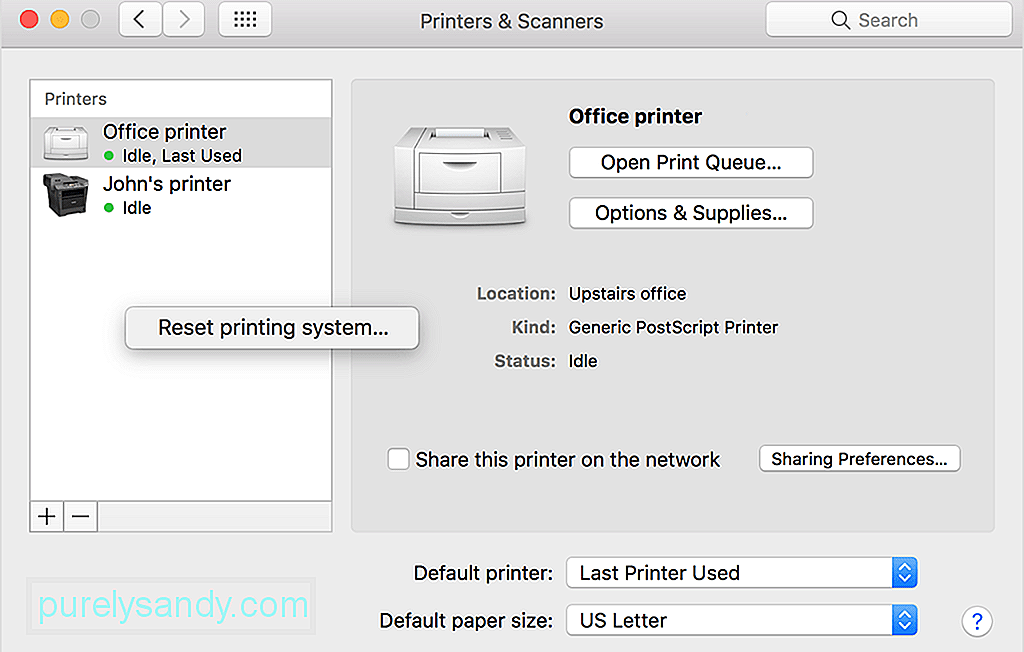
یا ، آپ پرنٹ قطار ونڈو میں اپنے پرنٹ کام کے دائیں کو چیک کرسکتے ہیں۔ آپ کو نوکری روکنے اور تازہ دم کرنے کے ل round گول گرے بٹن دیکھنا چاہ.۔ نوکری کو تازہ دم کرنے کے لئے ایک پر کلک کریں ، اور امید ہے کہ اس سے نیٹ ورک کے نظام میں آپ کے پرنٹر سے رابطہ قائم کرنے کے لئے پہلے سے ذخیرہ شدہ اسناد کو قبول کرنے کی حوصلہ افزائی ہوگی۔
بعض اوقات آپ کو معلوم ہوگا کہ آپ کی پرنٹ کی نوکرییں قطار میں پھنس گئیں ہیں پیغام کے ساتھ ہولڈ (تصدیق کی ضرورت ہے)۔ اس کے بعد آپ پرنٹ اسپل میں نوکری پر کلک کریں ، اپنے ونڈوز کا صارف نام اور پاس ورڈ درج کریں اور اس کے بعد ہی مشترکہ ونڈوز پرنٹر کو دستاویز بھیجی جائے۔ اس چیک باکس کو ٹکرانے کے بعد جس میں لکھا ہے کہ "اس معلومات کو میک پر کیچین میں محفوظ کرنے کی اجازت دیں تاکہ آئندہ اس میں داخل نہیں ہونا پڑے گا۔" اس پریشانی کو دور کرنے کے لئے ، ونڈوز کے مشترکہ پرنٹر کو میک پر اپنے پرنٹر کی فہرست سے نکالیں اور اسے اپنے میک پر دوبارہ شامل کریں۔
اگر نوکری کو تازہ دم کرنے سے ساکھ کا اشارہ سامنے نہیں آتا ہے تو ، آپ ہوسکتے ہیں۔ مندرجہ ذیل اقدامات کے ساتھ فوری طور پر ظاہر کرنے کے لئے مجبور کرنے کے قابل. تاہم ، اگر lpadmin کمانڈ مدد نہیں کرتی ہے تو ، خوف نہ کھائیں ، اور بھی بہت سارے آپشنز باقی ہیں۔ یہ اختیار صرف منتظمین کے ذریعہ استعمال کیا جانا چاہئے جو میکس میں ٹرمینل ایپلیکیشن کا استعمال کرتے ہیں۔ 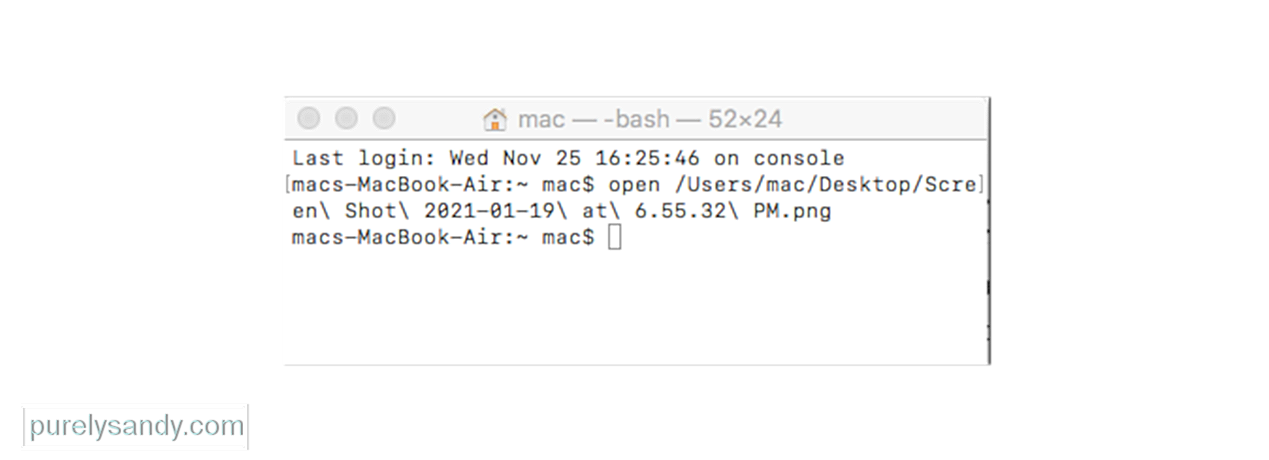
خرابی کا سراغ لگانے کے بطور میک کی میزبانی والی پرنٹ قطار کے ساتھ قدم اٹھائیں ، یہ چیک کرنے کے ل check چیک کریں کہ آیا بونجور کی بجائے آئی پی پی پروٹوکول کا استعمال کرتے ہوئے توثیق کسی اور طرح سے برتاؤ کرتی ہے۔
یقینی بنائیں کہ پرنٹر کے نام میں کوئی جگہ یا خصوصی حرف نہیں ہیں۔ صرف اتنا کہنا ہے؛ ہماری سفارش صرف اپنے سرور پرنٹ قطار کا نام دیتے وقت الففا عددی (نمبر اور حروف) حرفوں کو استعمال کرنے کی ہے۔
اگر آپ نے مذکورہ معلومات کو کامیابی کے ساتھ تصدیق کرلیا ہے تو ، یہ مؤکل مشین پر پرنٹر دوبارہ لینے کے قابل ہوگا
درست کریں 4: مختلف ڈرائیور کی کوشش کریں۔کچھ صارفین نے محسوس کیا ہے کہ مختلف ڈرائیور استعمال کرنے سے کچھ معاملات میں مسئلہ حل ہوجاتا ہے۔ یہ دیکھنے کے ل the کارخانہ دار کی ویب سائٹ کو دیکھنے کے قابل ہے کہ آیا کوئی تازہ ترین (یا متبادل) ڈرائیور موجود ہے۔
درست کریں # 5: اپنے مشترکہ پرنٹر کی اجازت کی جانچ کریں۔اس سسٹم پر جو پرنٹر کو باقی نیٹ ورک میں شیئر کررہا ہے ، شیئرنگ سسٹم کی ترجیحات پر جائیں اور پرنٹر شیئرنگ سروس کا انتخاب کریں۔ یہاں پر ، آپ کا مشترکہ پرنٹر منتخب کریں اور پھر یہ دیکھنے کے ل check چیک کریں کہ صارفین کو کیا پرنٹ کرنے کی اجازت ہے۔ پہلے سے طے شدہ طور پر یہ ہر ایک پر سیٹ ہونا چاہئے۔ اگر نہیں تو ، پھر آپ کو اس نظام پر کسی اور سے پرنٹ کرنے کے لئے اسناد کی فراہمی کی ضرورت ہوگی۔ ان اقدار کو ایڈجسٹ کرنے کی کوشش کریں ، ابتدا میں کسی مخصوص صارفین کو ہٹا کر پھر "ہر کوئی" دوبارہ پہلے سے طے شدہ ہوتا ہے ، اور پھر پرنٹر کے کام کرنے کے بعد اپنی خواہشات میں کوئی پابندی شامل کریں۔
اپنے منتخب کردہ مشترکہ پرنٹر کے لئے اس علاقے کو دیکھیں۔ ، اس بات کا تعین کرنے کے لئے کہ آیا طباعت پر کوئی پابندی ہے۔ ہر ایک کا مطلب ہے کہ آپ کے مقامی نیٹ ورک کا کوئی بھی شخص پرنٹ کرسکتا ہے ، اور اسے بغیر کسی پابندی کے ایسا کرنے کے قابل ہونا چاہئے۔
درست کریں # 6: اپنے پرنٹر کیلئے کیچین اندراجات کو ہٹا دیں۔ایک نیٹ ورک کی ریمگ ہونے کے ناطے ، اگر آپ کے پرنٹر کو جڑنے کے لئے اسناد کی ضرورت ہوتی ہے ، تب جب آپ ابتدا میں اپنے پرنٹرز ترتیب دیں گے تو ، آپ کا میک آپ کی کیچین میں اس اسناد کو محفوظ کر لے گا۔ اگر یہ اندراجات کسی بھی طرح سے غلط ہیں تو وہ آپ کے میک کی خود بخود تصدیق کرنے کی صلاحیت میں رکاوٹ بن سکتی ہیں۔ لہذا ، میک پر جو رابطہ نہیں کرسکتا ہے ، کیچین رسائی کی افادیت کھولیں اور اپنے مشترکہ پرنٹر کے نام کی تلاش کریں۔ آپ کی تلاش میں دکھائے جانے والے کسی بھی اندراج کو منتخب کریں اور اسے ہٹا دیں۔ پھر دوبارہ طباعت کی کوشش کریں ، اور آپ کو تصدیق کرنے کا اشارہ کیا جائے۔ اب ایک بار پھر اپنی اسناد دیں اور اختیاری طور پر انہیں اپنے کیچین میں اسٹور کرنے کا انتخاب کریں۔
درست کریں 7 7: اپنے پرنٹر کو الگ نام کے ساتھ حذف کریں اور دوبارہ شامل کریں۔یہ مسئلہ اس میں ہوسکتا ہے کہ آپ کا میک نیٹ ورک پر مشترکہ پرنٹر کے نام اور پتے کو کس طرح حل کررہا ہے ، لہذا اس کو ٹھیک کرنے کے ل one ایک نقطہ نظر یہ ہوسکتا ہے کہ پرنٹر کو ہٹا دیں ، اور پھر اسے دوبارہ شامل کریں۔ آپ یہ کلائنٹ میک پر کر سکتے ہیں جو پرنٹ جاب بھیجنے کی کوشش کر رہا ہے ، اور سرور میک کے ساتھ جو اسے موصول ہو رہا ہے۔
ایک نقطہ نظر جو فائدہ مند ہوسکتا ہے وہ ہے صرف پرنٹ سسٹم کو دوبارہ ترتیب دینا ، اور پھر اپنے پرنٹرز کو واپس شامل کریں۔ اس سے آپ کو استعمال کرنے کے لئے ایک تازہ کارخانہ ڈیفالٹ پرنٹر ترتیب ملے گی ، جو پرنٹر سیٹ اپ میں آپ کی کسی بھی طرح کی تبدیلیوں کو ختم کردے گی جو آپ کی توثیق کرنے کی صلاحیت کو متاثر کر سکتی ہے۔ ایسا کرنے سے ، خلاصہ یہ ہے کہ ، آپ کی پرنٹر کی تشکیل کو فیکٹری ڈیفالٹس پر سیٹ کردیں ، جو آپ کے پرنٹرز کو دوبارہ کام کرنے کے ل. ایک اچھا نقطہ آغاز ہے۔ OS X میں مشکل سے دشواری کا سب سے آسان اقدام اٹھانا شاید یہ بھی ہے ، حالانکہ ایک مکمل "ری سیٹ" کسی ایسی چیز کی طرح محسوس ہوتا ہے جو آخری سہارا لینے والا طریقہ ہونا چاہئے۔
ایسا کرنے کے لئے ، نیچے دیئے گئے مراحل پر عمل کریں: 
اگلا مرحلہ یہ ہوگا کہ آپ اپنے پرنٹر کے دستی کو مکمل طور پر دوبارہ ترتیب دینے کے ل. مشورہ کریں ، اگر آپ کو شبہ ہے کہ پرنٹر کی ترتیبات خود ہی پریشانی کا سبب بن سکتی ہیں۔ عام طور پر اس کی ضرورت ہوتی ہے کہ آپ کو ایک مخصوص ترتیب میں اس کے بٹنوں کا امتزاج رکھیں یا کہیں آلے پر تھوڑا سا پوشیدہ بٹن دبائیں۔
ایسا کرنے کے بعد ، آپ اپنے پرنٹرز اور اسکینرز کو دوبارہ شامل کرسکتے ہیں ، یا پرنٹر لسٹ کے نیچے والے پلس بٹن کو دوبارہ شامل کرنے کے لئے استعمال کرسکتے ہیں۔ اگر آپ کے پرنٹرز کو آپ کے پرنٹر کے کارخانہ دار سے خصوصی سیٹ اپ کی افادیت چلانے کی ضرورت ہوتی ہے تو پھر مینوفیکچرر کی ویب سائٹ سے تازہ ترین سیٹ اپ یوٹیلیٹی یا ڈرائیور پیکج ڈاؤن لوڈ کریں اور اپنے پرنٹرز کو واپس شامل کرنے کے لئے ان کو چلائیں۔
خلاصہ"ہولڈ حاصل کرنا برائے تصدیق نامہ کے لئے "میک پر خرابی کا مطلب یہ ہے کہ آپ اور آپ کے نیٹ ورک پر موجود دوسرے افراد اس پرنٹر کو استعمال نہیں کرسکیں گے جب تک کہ اس مسئلے کو حل نہ کیا جائے۔ اگرچہ کسی اور پرنٹر کا استعمال آپ کو ایمرجنسی پرنٹ ملازمتوں کے ل can استعمال کرسکتا ہے ، لیکن پھر بھی آپ کو کسی حد تک اس خرابی سے نمٹنے کی ضرورت ہے۔ مذکورہ بالا حل آپ کے پرنٹر کو دوبارہ کام کرنے میں مدد کریں۔
یو ٹیوب ویڈیو: میک پر توثیق کی غلطی کیلئے ہولڈ کو ازالہ کرنا
04, 2024

